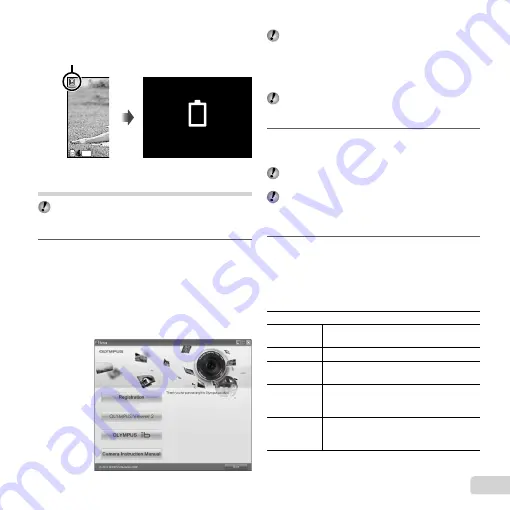
13
ES
Cuándo cargar las baterías
Cuándo cargar las baterías
Cargue la batería cuando aparezca el siguiente mensaje de error.
Esquina superior
izquierda del monitor
Error message
Parpadea en rojo
44
Bater. Agotada
14
M
Con
fi
guración con el CD suministrado
La instalación del software [ib] usando el CD suministrado
sólo está disponible en ordenadores con Windows.
Windows
Windows
1
Inserte el CD suministrado en una unidad de
CD-ROM.
Windows XP
●
Aparecerá el cuadro de diálogo “Con
fi
guración”.
Windows Vista/Windows 7
●
Aparecerá el cuadro de diálogo Autorun. Haga clic
en “OLYMPUS Setup” para mostrar el cuadro de
diálogo “Con
fi
guración”.
Si no aparece el cuadro de diálogo “Con
fi
guración”,
seleccione “Mi PC” (Windows XP) o “Equipo”
(Windows Vista/Windows 7) desde el menú de inicio.
Haga doble clic en el icono del CD-ROM (OLYMPUS
Setup) para abrir la ventana “OLYMPUS Setup” y, a
continuación, haga doble clic en “Launcher.exe”.
Si aparece el cuadro de diálogo “User Account
Control” (Control de cuentas de usuario), haga clic en
“Yes” (Sí) o “Continue” (Continuar).
2
Registre su producto Olympus.
●
Haga clic en el botón “Registro” y siga las
instrucciones en pantalla.
Para registrar la cámara, ésta debe estar conectada
al equipo. “Conexión de la cámara” (p. 12)
Si no aparece nada en la pantalla de la cámara ni
siquiera después de conectar la cámara al ordenador,
es posible que la batería esté agotada. Cargue la
batería y vuelva a conectar la cámara.
3
Instale OLYMPUS Viewer 2 y el software [ib].
●
Compruebe los requisitos del sistema antes de
iniciar la instalación.
●
Haga clic en el botón “OLYMPUS Viewer 2” o
“OLYMPUS ib” y siga las instrucciones en pantalla
para instalar el software.
OLYMPUS Viewer 2
Sistema
operativo
Windows XP (Service Pack 2 o
posterior)/ Windows Vista / Windows 7
Procesador
Pentium 4 1,3 GHz o superior
RAM
1 GB o superior (se recomienda 2 GB o
posterior)
Espacio libre
en el disco
duro
1 GB o superior
Ajustes del
monitor
1024 x 768 píxeles o superior
Mínimo 65.536 colores (se recomienda
16.770.000 colores)
Содержание SZ-12
Страница 78: ...VM113602...














































